まずは、サークルを押すと自動的に、Googleの連絡先には同期されているため、連絡先から選択してサークルに入れてしまします。ドラッグ&ドロップでOK。
当然、まだ未登録で、メールしか持たない人でもサークル内に紐付けられるんですね。これすごくいい。
さらに、リボルバーみたいで結構かっこいいんですよね。使ってて気持ちいい。
次にトップページに移動して、各サークル単位にストリームを開くことが出来るため、「仕事仲間」のストリームを開いてみます。
以下のような画面となるので、「招待します」っていう文字列を共有します。
赤枠で囲ったところが出現し「共有」を押す(メールを送るにチェックを入れておく)ことによって、招待メールが送られるんですね。すごく簡単。
ちょっとザックリ書いてみましたけど、これだけの説明でも十分出来るくらい直感で進められると思いますよ。きっとw
【追記】2011.7.9
以下の赤枠から招待メールが送れるようになっていました。
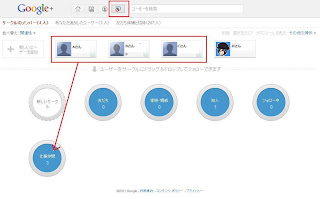


0 件のコメント:
コメントを投稿